
Att sikta med musen är viktigt i nästan alla datorspel, dubbelt så om du spelar online. Det är en enkel och intuitiv process, men det betyder inte att det inte finns något utrymme för förbättringar.
För att förbättra din precision och reaktionstid när du spelar dina favoritskyttar vill du titta på tre saker: hårdvara, programvara och träning. Oroa dig inte, det här är inte så svårt (eller så irriterande) som det låter.
Maskinvara: Få rätt mus för jobbet
Den hyperboliska marknadsföringen av speltillbehörsföretag som Razer är ibland lite löjligt. Nej, att köpa en spelmus på $ 150 med en laser så exakt att du kan använda den för Lasik-kirurgi kommer inte att göra dig till en progamer över natten. Men spelmöss är utformade med avsikt och funktioner som inte finns i mer konventionella möss. Skaffa en och använda dess funktioner kommer definitivt att hjälpa mot en vanlig kontorsmus.

RELATERAD: Hur man väljer rätt spelmus
Det viktigaste bland dessa är ergonomi. Spelmöss är inte bara utformade för att vara bekväma - i stort sett alla mus som tillverkats under de senaste femton åren kan göra detta påstående. De är utformade för att vara bekväma med mer intensiva, utökade sessioner och med den typ av handtag som människor använder när de spelar. Dessa grepp är förvånansvärt varierade, och du kanske har anpassat ett vanligt “gamer” -grepp till din egen mus utan att ens inse det.

I stort sett kommer dessa grepp i "palm" och "fingertopp" stilar. Med palmstilen håller du musen med hela handen, din handflata vilar på musen. Med fingertoppstilen tar du tag i musen med endast tummen, ringens och rosa fingrar. ("Claw" -handtag finns någonstans däremellan, med upphöjda fingertoppar på huvudknapparna men en handflata på baksidan av musen.)
Palmhandtag föredrar en lång, rundad mus som stöder sin handflata, och fingertoppsanvändare vill ha en kortare, lättare mus som är lättare att flytta runt snabbt. Vilken du föredrar beror på dina ergonomiska känslor.

Det finns andra överväganden för ergonomi, men de faller i allmänhet i två läger: fler knappar (för top-down-strategi, MOBA och RPG-spel med många tangentbindningar) eller färre knappar (för snabba skyttar och actionspel). En "sniper-knapp", som justerar musens DPI i farten, kan vara särskilt användbar för exakt inriktning - vi kommer att ta en titt på detta senare.
Den minst avgörande aspekten av en spelmus är en som ofta får mest uppmärksamhet på musens förpackning: sensorn. Endast de mest besatta och skickliga spelarna behöver laser eller optiska sensorer som överstiger 10 000 DPI - de flesta spelare klarar sig bra på mycket lägre nivåer. Betala inte för mycket för en spelmus med funktioner som du inte kommer att använda.

Tyvärr är muskomfort och -verktyg svårt att mäta online, och även i en detaljhandelsdisplay. Jag rekommenderar att investera i en billigare modell som du tror passar dig, något under $ 50 eller så, och ta reda på hur den passar in i din spelstil. När du väl har vant dig med det och vet vad du letar efter kan du leta efter en spelmus med fler funktioner och extra, om du tror att du vill ha en.
Programvara: Anpassa dina DPI- och känslighetsinställningar så att de passar dig
Du vet förmodligen redan att du kan justera musens känslighet så att markören rör sig snabbare eller långsammare i förhållande till handens rörelse. (Om du inte gjorde det, nu gör du det.) Och för skjutspel bör du alltid inaktivera musacceleration, paradoxalt känt som "Förbättra Pointer Precision" i Windows .
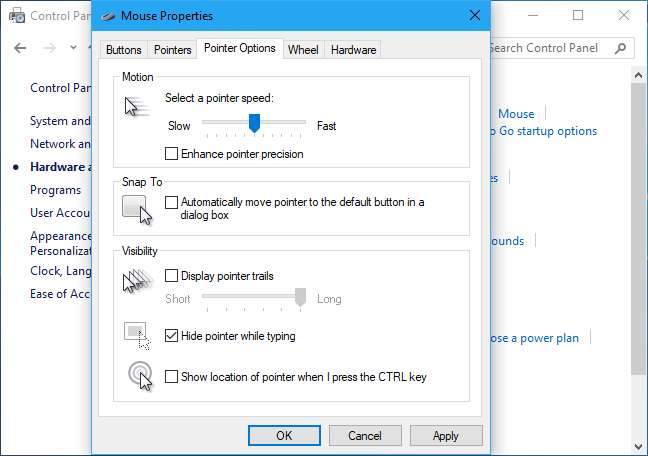
Men det finns ytterligare två aspekter som du kan justera för precisionsnivån som är perfekt för hur du spelar och till och med hur du spelar specifika, enskilda spel. Först, om du har köpt en spelmus, se till att installera det officiella drivrutinsprogrammet från tillverkaren. Detta verktyg låter dig justera tangentbindningarna och andra funktioner på din mus. Men mest avgörande låter det dig också justera de exakta "punkterna per tum" (DPI) för sensorn upp eller ner. Detta motsvarar handens rörelse: höj DPI för att göra mindre rörelser av din hand flytta muspekaren (eller hårkorset) mer, sänk DPI för större rörelser för att göra mindre, exakta markörrörelser.
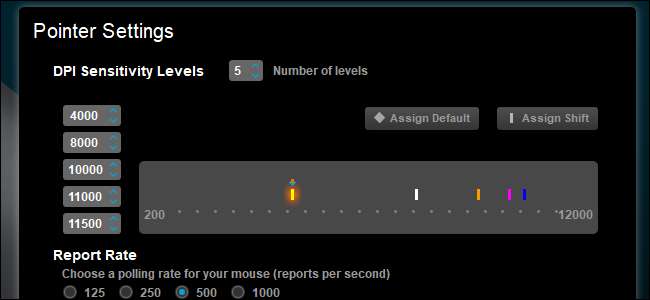
Spelmusprogramvaran låter dig också binda specifika känslighetsinställningar till enskilda spel. Så om du till exempel föredrar en superprecis, låg DPI-musinställning för att klippa bort avlägsna banditer Ramla ut , men vill ha något mycket snabbare för den spända, hagelgeväriga striden i Fortnite kan du helt enkelt ställa in deras profiler så att de laddas tillsammans med spelets körbara fil. För ännu mer variation kan du anpassa DPI-nivåerna som aktiveras av musens on-the-fly-kontroller. Dessa kommer med en-knapps cykling och flera knappar upp och ner justeringar, beroende på musmodell, och kan vanligtvis också vara bundna till andra knappar.
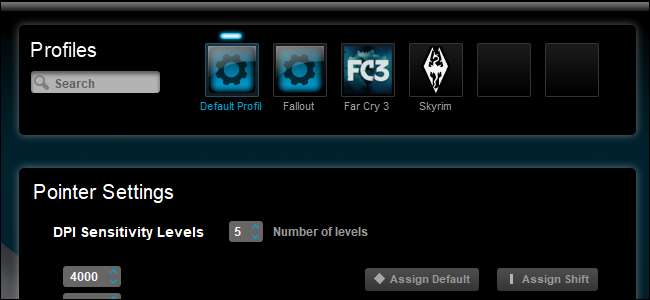
En genial innovation för hög anpassningsförmåga är känd som "sniper-knappen". Detta är en dedikerad knapp på vissa spelmöss, som nästan alltid aktiveras av tummen, som sänker DPI-nivån bara när den trycks ned. Det gör det möjligt för spelare att använda en hög-DPI-inställning för snabba, svepande kontroller under de flesta spel, men att gå in i ett lägre DPI-läge för precision, långväga shootouts. Om du gillar spel som gynnar spelare som snabbt kan växla mellan flera roller, t.ex. Overwatch, Team Fortress 2 , eller Slagfält , det är en mycket praktisk funktion att söka i musen.

Ytterligare ett litet tips till dig. Innan möss kom med prickskyddsknappar, närmade sig många spelare effekten med en teknik som kallades fingerdraget. Om du har en mus som inte har "vingar" som fingrarna vilar på kan du prova det själv. Dra bara ditt pinkyfinger eller tummen mycket lätt mot musmattan medan du rör dig (vilket finger beror på riktningen du rör dig) för att sakta ner musrörelsen. Det är förvånansvärt effektivt när du vill ha mer exakta rörelser och är till och med användbart för precisionsrörelser utanför spel.
Observera också att förutom dina drivrutinsinställningar, kan nästan alla större PC-spel justera muspekarens känslighet i dess kontrollinställningar. Detta är mindre exakt än de hårdvarubaserade DPI-kontrollerna i drivrutinsprogramvaran, men det kan vara ett enklare sätt att göra mer exakta justeringar utan att ställa in flera profiler. Vissa spel tillåter även olika känslighetsinställningar för olika delar av spelet, som individuella karaktärsinställningar i Övervakning .
Träning: Övning gör perfekt
Ju mer tid du spenderar med ett enskilt spel, desto bättre blir du att sikta i dess virtuella värld. Men du kan förbättra ännu snabbare genom att vara medveten om vad du gör. Experimentera med de olika DPI-inställningarna som nämns ovan och du kommer att kunna ta reda på vilka som fungerar bäst för just din spelstil. Prova ett betydande skift uppåt eller nedåt för att se om det gör dig mer mobil eller mer exakt, och om det är fördelaktigt för det specifika spelet.
När du gör ändringar gör du en i taget och se hur det påverkar ditt spel. Men vänta inte för länge mellan ändringarna, för du vill inte att ditt muskelminne ska anpassas helt.
Motstå lusten att öva dina färdigheter i den "enkla" inställningen, eller mot mindre utmanande motståndare, som alternativet mellan spelare och miljö i onlinespelare. Om du finpussar dina färdigheter mot låga svårighetsgrunder kommer du att ha svårt att anpassa dig till snabba, snabbtänkande onlinespelare. Ordspråket är kliché och kanske frustrerande, men övning gör perfekt: det bästa sättet att göra dig själv bättre är att spela mot de som är bättre än du.
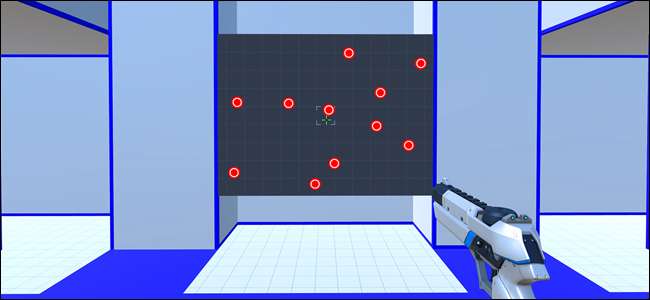
Om du vill gå ännu längre finns det verktyg som är utformade specifikt för att förbättra musens noggrannhet och hand-öga-samordning. Dessa metaspel eller "tränare" har specifikt utformade nivåer och etapper avsedda att träna dig för hastighet, precision och rumslig medvetenhet hos skyttar. Tänk på dem som en slagträning för online-skyttar. De är i allmänhet gratis eller billiga i onlinespelbutiker som Steam.
Med detta sagt, var försiktig med dessa måltränare. Vissa är gjorda med omsorg och avsikt, medan andra bara är billiga tillgångssidor som letar efter en snabb peng. Läs recensionerna noggrant innan du spenderar pengar på ett spel som är tänkt att göra dig bättre på andra spel. Och medan du tränar, se till att du håller dina DPI-inställningar och känslighetsnivåer konsekventa: du vill matcha musrörelserna i tränaren till de i ditt föredragna skjutspel så konsekvent som möjligt.







